方法:1、在桌面上右鍵文件,點擊“屬性”;2、點擊“自訂”,點擊“更改圖標”;3、選擇想要的圖標,點擊“確定”;4、回到“屬性”,點擊“應用”預覽無誤後,點擊“確定”即可。

方法:
#找到想要進行修改的資料夾。這裡新建資料夾做示範。
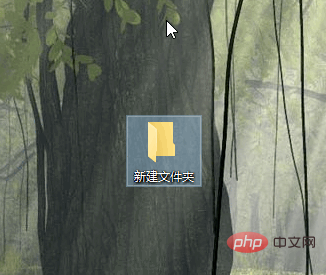
以右鍵單擊,選擇「屬性」。
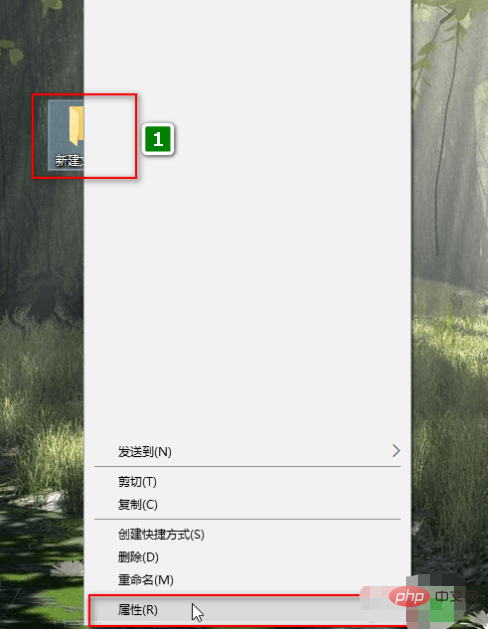
「屬性」對話框,
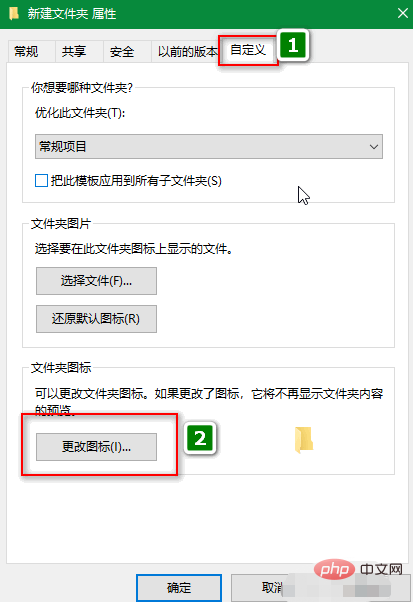
#可以在彈出的對話框選擇系統自帶的圖示。
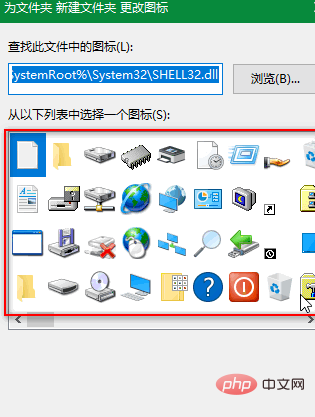
或可以點選「瀏覽」。
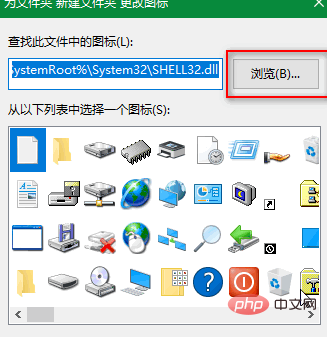
在彈出的對話方塊中找到並選擇自己喜歡的圖示。選擇完成,點選「確定」。
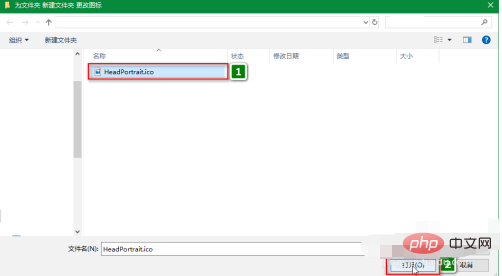
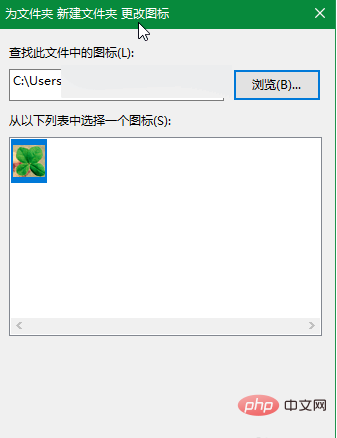
回到「屬性」對話方塊。可以點選「應用」進行預覽。確認無誤後,點選「確定」即可完成。
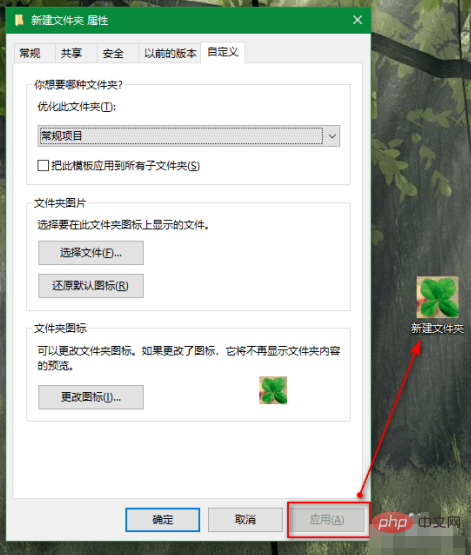
最終效果圖。
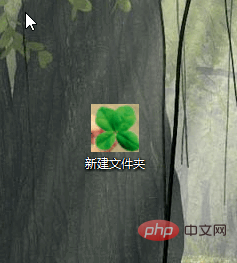
推薦教學:windows教學
#以上是win10如何自訂圖示?的詳細內容。更多資訊請關注PHP中文網其他相關文章!




